Que faire si la caméra Windows 10 s'allume avec un écran noir
Une fois la fonction de caméra intégrée du système Windows 10 activée, les utilisateurs peuvent établir une communication vidéo. Cependant, certains clients Windows 10 signalent qu'un écran noir apparaît lorsque la caméra est allumée. Que devons-nous faire dans ce cas ? L'écran noir de la caméra est probablement dû à un problème de pilote. Vous devez d'abord ouvrir le gestionnaire de périphériques, rechercher le périphérique pilote de la caméra, puis cliquer avec le bouton droit pour mettre à jour le pilote. Après avoir réinstallé le pilote, la caméra devrait pouvoir le faire. utiliser normalement.
Que faire si la caméra Windows 10 s'ouvre avec un écran noir :
1 Tout d'abord, faites un clic droit sur la barre d'outils "Ce PC" et sélectionnez "Gérer" pour entrer
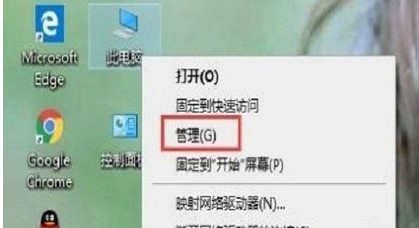
2. en entrant dans l'interface de gestion de l'ordinateur, sélectionnez « Ouvrir « Gestionnaire de périphériques » ;
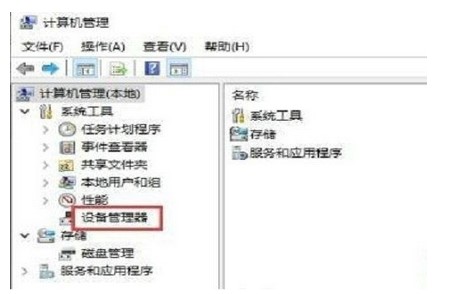
3. Ensuite, sélectionnez « Appareil photo », cliquez avec le bouton droit sur « Pilote » et sélectionnez « Propriétés » dans la barre d'outils ;
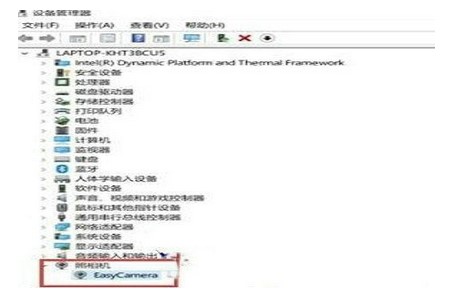
4 . Ensuite, passez à l'option "Programmes du pilote", cliquez ensuite sur "Mettre à niveau le pilote" ;
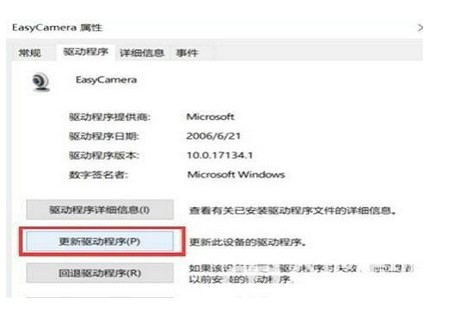
5. Cliquez pour entrer en sélectionnant "Accéder à mon ordinateur pour rechercher un logiciel pilote" ;
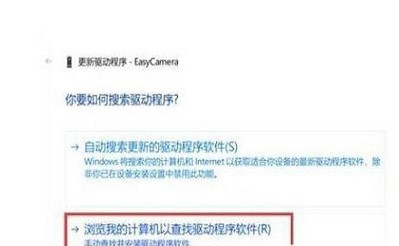
Enfin, cliquez sur « Depuis votre ordinateur, sélectionnez dans la liste des pilotes disponibles » et cliquez sur « Suivant » pour continuer.
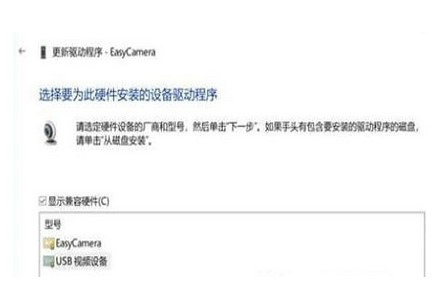
Ce qui précède est l'intégralité du contenu de la solution pour l'écran noir lorsque la caméra Windows 10 s'allume. J'espère que cela pourra aider tout le monde.
Ce qui précède est le contenu détaillé de. pour plus d'informations, suivez d'autres articles connexes sur le site Web de PHP en chinois!

Outils d'IA chauds

Undresser.AI Undress
Application basée sur l'IA pour créer des photos de nu réalistes

AI Clothes Remover
Outil d'IA en ligne pour supprimer les vêtements des photos.

Undress AI Tool
Images de déshabillage gratuites

Clothoff.io
Dissolvant de vêtements AI

AI Hentai Generator
Générez AI Hentai gratuitement.

Article chaud

Outils chauds

Bloc-notes++7.3.1
Éditeur de code facile à utiliser et gratuit

SublimeText3 version chinoise
Version chinoise, très simple à utiliser

Envoyer Studio 13.0.1
Puissant environnement de développement intégré PHP

Dreamweaver CS6
Outils de développement Web visuel

SublimeText3 version Mac
Logiciel d'édition de code au niveau de Dieu (SublimeText3)
 Comment ouvrir un fichier ISO sur un téléphone mobile
Feb 24, 2024 pm 05:33 PM
Comment ouvrir un fichier ISO sur un téléphone mobile
Feb 24, 2024 pm 05:33 PM
Avec le développement de la technologie, de plus en plus de personnes commencent à utiliser les fichiers ISO. Un fichier ISO est un format de fichier disque qui contient généralement tout le contenu du disque, y compris le système d'exploitation, les logiciels, les jeux, etc. L'ouverture d'un fichier ISO sur votre ordinateur est relativement simple, il suffit d'utiliser un logiciel de lecteur optique virtuel. Cependant, lorsque nous souhaitons ouvrir des fichiers ISO sur nos téléphones mobiles, cela peut être plus gênant. Eh bien, cet article présentera quelques méthodes pour ouvrir facilement les fichiers ISO sur votre téléphone. 1. Utilisation de l'application de lecteur optique virtuel Tout d'abord, nous pouvons installer
 Comment activer l'autorisation de la caméra Douyin ? Que dois-je faire si l'écran de la caméra TikTok est noir ?
Mar 22, 2024 am 10:42 AM
Comment activer l'autorisation de la caméra Douyin ? Que dois-je faire si l'écran de la caméra TikTok est noir ?
Mar 22, 2024 am 10:42 AM
En tant que l'une des plateformes de vidéos courtes les plus populaires au monde, Douyin permet à de nombreux utilisateurs d'enregistrer leur vie et de présenter ici leurs talents. Lorsque vous utilisez Douyin pour filmer des œuvres, nous devons activer les autorisations de la caméra pour garantir une utilisation normale de la fonction de prise de vue de Douyin. Alors, comment ouvrir l'autorisation de la caméra Douyin ? Cet article présentera en détail comment ouvrir les autorisations de Douyin Camera et résoudre le problème d'écran noir rencontré lors de l'ouverture de Douyin Camera. 1. Comment activer l'autorisation de la caméra Douyin ? 1. Ouvrez les paramètres du téléphone et recherchez l'option « Confidentialité » ou « Gestion des autorisations ». 2. Dans les paramètres de confidentialité, recherchez « Autorisations des applications » ou « Gestion des applications ». 3. Recherchez l'application Douyin et cliquez pour accéder à l'interface de configuration des autorisations de Douyin. 4. Dans l'interface de configuration des autorisations, recherchez l'autorisation « Caméra » et assurez-vous qu'elle est activée. 5. Si nécessaire, vous pouvez également
 Comment définir le filigrane de l'appareil photo Apple
Feb 25, 2024 pm 04:37 PM
Comment définir le filigrane de l'appareil photo Apple
Feb 25, 2024 pm 04:37 PM
Comment définir un filigrane d'appareil photo Apple ? Vous pouvez également avoir un filigrane exclusif lors de la prise de vue avec l'appareil photo d'un téléphone Apple, mais la plupart des utilisateurs ne savent pas comment définir le filigrane de l'appareil photo. Ensuite, l'éditeur vous propose un didacticiel graphique sur la façon de procéder. pour définir le filigrane de l'appareil photo Apple, les utilisateurs intéressés viennent y jeter un œil ! Tutoriel sur le téléphone mobile Apple : Comment définir le filigrane de l'appareil photo Apple 1. Ouvrez d'abord la commande de raccourci sur le téléphone mobile Apple et sélectionnez l'icône [Filigrane de l'appareil photo iPhone] dans le coin inférieur gauche. 2. Accédez ensuite à l'album pour sélectionner la photo ; qui doit être ajouté avec un filigrane, puis cliquez sur l'icône [iPhone Camera Watermark] dans le coin supérieur droit Ajouter] ; 3. Sélectionnez ensuite le modèle de téléphone Apple requis. 4. Enfin, accédez à la page ci-dessous et sélectionnez celui requis ; style de filigrane pour compléter le décor.
 Que faire si un écran noir apparaît lors de la prise d'une capture d'écran sur un ordinateur Win10_Comment gérer un écran noir lors de la prise d'une capture d'écran sur un ordinateur Win10
Mar 27, 2024 pm 01:01 PM
Que faire si un écran noir apparaît lors de la prise d'une capture d'écran sur un ordinateur Win10_Comment gérer un écran noir lors de la prise d'une capture d'écran sur un ordinateur Win10
Mar 27, 2024 pm 01:01 PM
1. Appuyez sur la touche Win + R, entrez regedit et cliquez sur OK. 2. Dans la fenêtre de l'éditeur de registre ouverte, développez : HKEY_LOCAL_MACHINESYSTEMCurrentControlSetControlGraphicsDriversDCI, sélectionnez Timeout à droite et double-cliquez. 3. Remplacez ensuite 7 dans [Données numériques] par 0 et confirmez pour quitter.
 Partagez la méthode pour résoudre le problème selon lequel PyCharm ne peut pas être ouvert
Feb 22, 2024 am 09:03 AM
Partagez la méthode pour résoudre le problème selon lequel PyCharm ne peut pas être ouvert
Feb 22, 2024 am 09:03 AM
Titre : Comment résoudre le problème selon lequel PyCharm ne peut pas être ouvert. PyCharm est un puissant environnement de développement intégré Python, mais nous pouvons parfois rencontrer le problème selon lequel PyCharm ne peut pas être ouvert. Dans cet article, nous partagerons quelques solutions de contournement courantes et fournirons des exemples de code spécifiques. J'espère que cela aidera ceux qui rencontrent ce problème. Méthode 1 : vider le cache Parfois, les fichiers de cache de PyCharm peuvent empêcher le programme de s'ouvrir normalement. Nous pouvons essayer de vider le cache pour résoudre ce problème. Outil
 Que dois-je faire si j'obtiens un écran noir après avoir installé le pilote de la carte graphique NVIDIA ? Solution à l'écran noir après l'installation du pilote de la carte graphique
Mar 13, 2024 pm 02:34 PM
Que dois-je faire si j'obtiens un écran noir après avoir installé le pilote de la carte graphique NVIDIA ? Solution à l'écran noir après l'installation du pilote de la carte graphique
Mar 13, 2024 pm 02:34 PM
De nombreux ordinateurs de nos utilisateurs utilisent des cartes graphiques NVIDIA, ils doivent donc installer le pilote de la carte graphique NVIDIA. Cependant, certains utilisateurs afficheront un écran noir dès qu'ils installeront le pilote de la carte graphique, ce qui nécessitera un redémarrage après plusieurs tentatives. , l'installation échoue. Alors, quelle est la solution à ce problème ? Aujourd'hui, l'éditeur du didacticiel du logiciel partagera des solutions efficaces pour la majorité des utilisateurs. Découvrons ensuite les étapes détaillées. Solution à l'écran noir lors de l'installation du pilote de la carte graphique NVIDIA : 1. Tout d'abord, cliquez avec le bouton droit sur [Ce PC] sur le bureau et sélectionnez [Gérer] pour y accéder. 2. Après avoir accédé à la [Page de gestion de l'ordinateur], cliquez sur [Gestionnaire de périphériques], cliquez pour développer [Adaptateur d'affichage] en fonction de l'image sur le côté droit de la page actuelle, puis cliquez sur [Pilote de carte vidéo].
 Où puis-je ouvrir le mini-jeu Douyin ? Deux façons d'ouvrir les mini-jeux Douyin
Mar 15, 2024 am 09:30 AM
Où puis-je ouvrir le mini-jeu Douyin ? Deux façons d'ouvrir les mini-jeux Douyin
Mar 15, 2024 am 09:30 AM
Douyin est une application sociale de courtes vidéos populaire. Les utilisateurs peuvent non seulement regarder et partager divers types de contenus vidéo courts, mais également proposer une série de mini-jeux auxquels vous pouvez jouer. Alors, où puis-je accéder aux mini-jeux Douyin ? Où est l’entrée du mini-jeu Douyin ? Jetons un coup d'œil au didacticiel détaillé ci-dessous. Méthode 1 : Ouvrez le mini programme 1. Cliquez sur l'option Mon. Après être entré sur la page d'accueil de Douyin, cliquez sur l'option Mon pour entrer. 2. Cliquez sur les trois lignes horizontales. Après être entré dans l'interface Mon, cliquez sur le bouton des trois lignes horizontales ci-dessus. 3. Cliquez sur le mini programme. Après avoir ouvert l'option des trois lignes horizontales, cliquez sur le mini programme à l'intérieur. 4. Cliquez sur le mini-jeu Douyin. Après être entré dans l'interface du mini-programme, cliquez sur l'option Mini-jeu Douyin pour l'ouvrir. Méthode 2 : Rechercher et ouvrir 1. Cliquez sur la loupe pour entrer
 Comment ouvrir des fichiers torrent
Feb 24, 2024 pm 05:20 PM
Comment ouvrir des fichiers torrent
Feb 24, 2024 pm 05:20 PM
Les fichiers de départ torrent peuvent être ouverts avec un logiciel, alors quel logiciel peut être utilisé pour les ouvrir ? Les utilisateurs doivent l'ouvrir avec des outils de téléchargement tels que Thunder, BitComet, qBittorrent, etc., puis le télécharger. Cette introduction à la façon d'ouvrir des fichiers torrent peut vous indiquer le contenu spécifique. Ce qui suit est une introduction détaillée, jetez-y un œil ! Comment ouvrir un fichier de départ torrent ? Réponse : Utilisez des outils de téléchargement tels que Thunder, BitComet, qBittorrent, etc. pour l'ouvrir. Introduction détaillée : 1. Torrent est un fichier de départ BT qui peut être ouvert avec divers logiciels de téléchargement. 2. Plus de personnes téléchargent ce logiciel, plus la vitesse de téléchargement sera rapide. 3. Afin de garantir l'exactitude, le logiciel calculera Ha chaque fois qu'il téléchargera un bloc.





